2つのワークシートの2列で重複または一意の値をどのように見つけますか?
同じワークシート内の2つの範囲を比較して、重複または一意の値を見つけるのはほとんどの人にとって簡単かもしれませんが、もし2つの範囲が異なるワークシートにある場合、これらの2つの範囲で重複および一意の値を迅速に見つけるにはどうすればよいですか?このチュートリアルでは、いくつかの便利な方法を紹介します。
2つのスプレッドシートの同じヘッダーを持つ2つの列を比較するための数式を使用する
2つのスプレッドシートの2つの範囲を比較するためのVBAを使用する
Kutools for Excel を使用して、2つのスプレッドシートの2つの範囲を比較する
2つのスプレッドシートの同じヘッダーを持つ2つの列を比較するための数式を使用する
Excel の数式を使用すると、以下のように異なるシート上の同じヘッダーを持つ2つの列を比較し、重複および一意の値を見つけることができます:
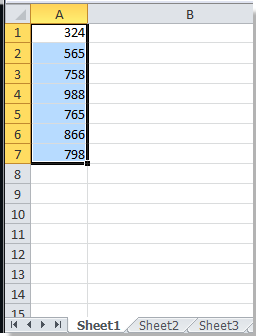 |  |
1. Sheet 3 の範囲の隣にある空白セルに次の数式を入力します。
=COUNTIF(Sheet1!$A:$A, A1)
2. キーボードの「Enter」ボタンを押してから、塗りつぶしハンドルをドラッグして、Sheet 1 の範囲と比較したい範囲を埋めます。(数字の0は2つの範囲で重複する値を意味し、数字の1はSheet3にはあるがSheet1にはない一意の値を意味します)

ヒント:
1. この数式は、2つのスプレッドシートで同じヘッダーを持つ2つの列のみを比較できます。
2. Sheet1にあってSheet3にはない一意の値を見つけたい場合は、以下の数式をSheet1に入力する必要があります。
=COUNTIF(Sheet3!$A:$A, A1)2つのスプレッドシートの2つの範囲を比較するためのVBAを使用する
1. 「ALT」ボタンを押しながらキーボードで「F11」を押して、「Microsoft Visual Basic for Applications」ウィンドウを開きます。
2. 「挿入」>「モジュール」をクリックし、VBAをモジュールにコピーします。
VBA: 2つのスプレッドシートの2つの範囲を比較する
Sub CompareRanges()
'Update 20130815
Dim WorkRng1 As Range, WorkRng2 As Range, Rng1 As Range, Rng2 As Range
xTitleId = "KutoolsforExcel"
Set WorkRng1 = Application.InputBox("Range A:", xTitleId, "", Type:=8)
Set WorkRng2 = Application.InputBox("Range B:", xTitleId, Type:=8)
For Each Rng1 In WorkRng1
rng1Value = Rng1.Value
For Each Rng2 In WorkRng2
If rng1Value = Rng2.Value Then
Rng1.Interior.Color = VBA.RGB(255, 0, 0)
Exit For
End If
Next
Next
End Sub3. 「実行」ボタンをクリックするか、「F5」を押してVBAを実行します。
4. 画面上にダイアログが表示され、比較したい範囲を選択する必要があります。スクリーンショットをご覧ください:

5. 「OK」をクリックすると、もう1つのダイアログが表示され、2番目の範囲を選択できます。スクリーンショットをご覧ください:
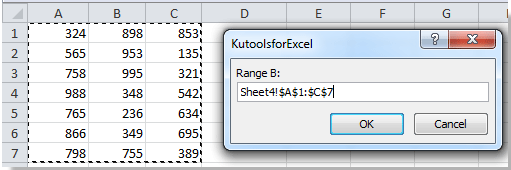
6. 「OK」をクリックすると、範囲Aと範囲Bの両方に存在する重複する値が、範囲Aで赤い背景で強調表示されます。スクリーンショットをご覧ください:

ヒント:このVBAを使用すると、同じワークシート内でも異なるワークシート間でも、2つの範囲を比較できます。
Kutools for Excel を使用して、2つのスプレッドシートの2つの範囲を比較する
数式が不便で、VBAが難しい場合は、「Kutools for Excel」の「範囲の比較」機能をお試しください。
「Kutools for Excel」には300以上の便利なExcelツールが含まれています。30日間無制限で無料体験できます。「今すぐ入手」
「Kutools」>「範囲の比較」をクリックして「範囲の比較」機能を適用してください。スクリーンショットをご覧ください:
異なるシートの2つの列を比較する:
1. 「Kutools」>「範囲の比較」をクリックすると、画面にダイアログが表示されます。スクリーンショットをご覧ください:
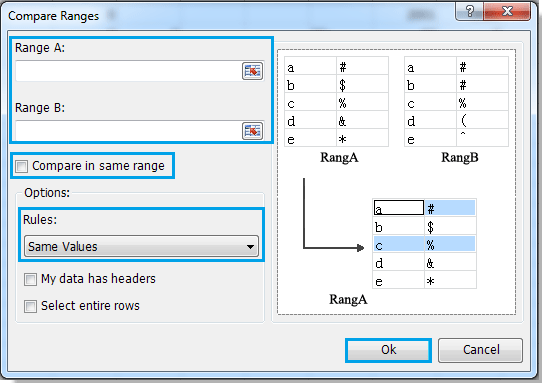
2. 範囲とルールを指定し、次のように操作します:
「同じ範囲で比較」のチェックを外し、「範囲A」と「範囲B」をクリックして2つの範囲を選択します。スクリーンショットをご覧ください:


ルールの下のドロップダウンボックスで、見つけたい同じ値または異なる値を指定します;
3. 「OK」をクリックします。ポップアップダイアログが表示され、同じ値が選択されたことを知らせます。

4. ポップアップダイアログの「OK」ボタンをクリックします。2つの範囲間の同じ値が範囲Aで選択されます。
2つのワークシートの2つの範囲を比較する
以下のように2つのスプレッドシートに2つの範囲があり、それらを比較して異なる値を見つけたい場合は、次のように操作します:
1. 「Kutools」>「範囲の比較」をクリックすると、画面にダイアログが表示されます。
2. 範囲とルールを指定し、次のように操作します:
「同じ範囲で比較」のチェックを外し、「範囲A」と「範囲B」をクリックして2つの範囲を選択します;
ルールの下のドロップダウンボックスで、見つけたい異なる値を指定します;
「オプション」セクションで「データにヘッダーが含まれている」をチェックします;
3. 「OK」をクリックします。ポップアップダイアログが表示され、同じ値が選択されたことを知らせます。
4. ポップアップダイアログの「OK」ボタンをクリックします。範囲Aの異なる値が選択されます。スクリーンショットをご覧ください:

Sheet2の範囲Bで異なる値を見つけたい場合は、2つの範囲を入れ替える必要があります。
関連記事:
最高のオフィス業務効率化ツール
| 🤖 | Kutools AI Aide:データ分析を革新します。主な機能:Intelligent Execution|コード生成|カスタム数式の作成|データの分析とグラフの生成|Kutools Functionsの呼び出し…… |
| 人気の機能:重複の検索・ハイライト・重複をマーキング|空白行を削除|データを失わずに列またはセルを統合|丸める…… | |
| スーパーLOOKUP:複数条件でのVLookup|複数値でのVLookup|複数シートの検索|ファジーマッチ…… | |
| 高度なドロップダウンリスト:ドロップダウンリストを素早く作成|連動ドロップダウンリスト|複数選択ドロップダウンリスト…… | |
| 列マネージャー:指定した数の列を追加 |列の移動 |非表示列の表示/非表示の切替| 範囲&列の比較…… | |
| 注目の機能:グリッドフォーカス|デザインビュー|強化された数式バー|ワークブック&ワークシートの管理|オートテキスト ライブラリ|日付ピッカー|データの統合 |セルの暗号化/復号化|リストで電子メールを送信|スーパーフィルター|特殊フィルタ(太字/斜体/取り消し線などをフィルター)…… | |
| トップ15ツールセット:12 種類のテキストツール(テキストの追加、特定の文字を削除など)|50種類以上のグラフ(ガントチャートなど)|40種類以上の便利な数式(誕生日に基づいて年齢を計算するなど)|19 種類の挿入ツール(QRコードの挿入、パスから画像の挿入など)|12 種類の変換ツール(単語に変換する、通貨変換など)|7種の統合&分割ツール(高度な行のマージ、セルの分割など)|… その他多数 |
Kutools for ExcelでExcelスキルを強化し、これまでにない効率を体感しましょう。 Kutools for Excelは300以上の高度な機能で生産性向上と保存時間を実現します。最も必要な機能はこちらをクリック...
Office TabでOfficeにタブインターフェースを追加し、作業をもっと簡単に
- Word、Excel、PowerPointでタブによる編集・閲覧を実現。
- 新しいウィンドウを開かず、同じウィンドウの新しいタブで複数のドキュメントを開いたり作成できます。
- 生産性が50%向上し、毎日のマウスクリック数を何百回も削減!
全てのKutoolsアドインを一つのインストーラーで
Kutools for Officeスイートは、Excel、Word、Outlook、PowerPoint用アドインとOffice Tab Proをまとめて提供。Officeアプリを横断して働くチームに最適です。
- オールインワンスイート — Excel、Word、Outlook、PowerPoint用アドインとOffice Tab Proが含まれます
- 1つのインストーラー・1つのライセンス —— 数分でセットアップ完了(MSI対応)
- 一括管理でより効率的 —— Officeアプリ間で快適な生産性を発揮
- 30日間フル機能お試し —— 登録やクレジットカード不要
- コストパフォーマンス最適 —— 個別購入よりお得